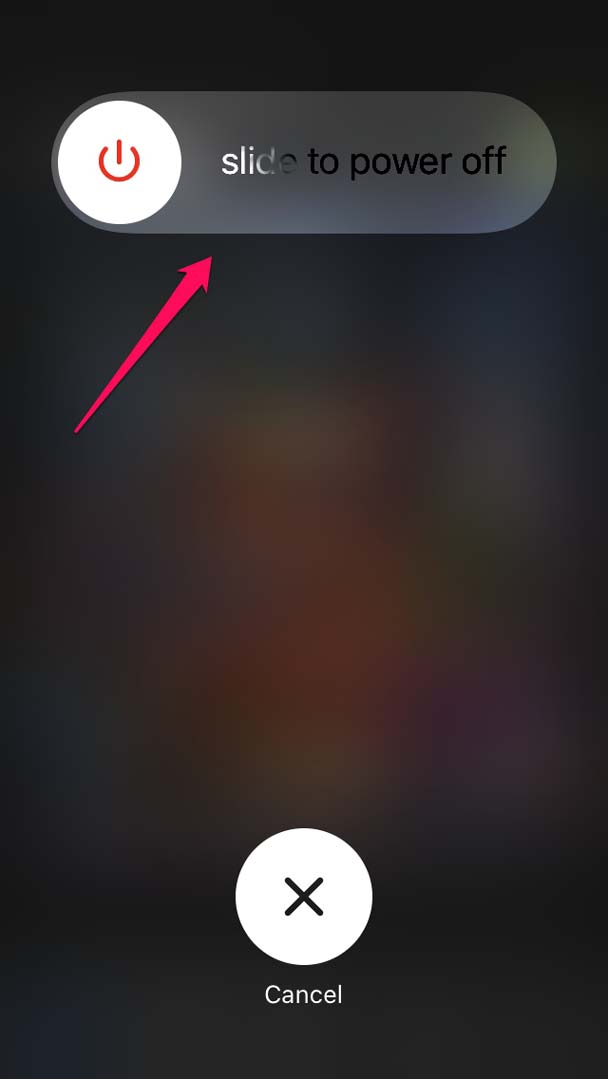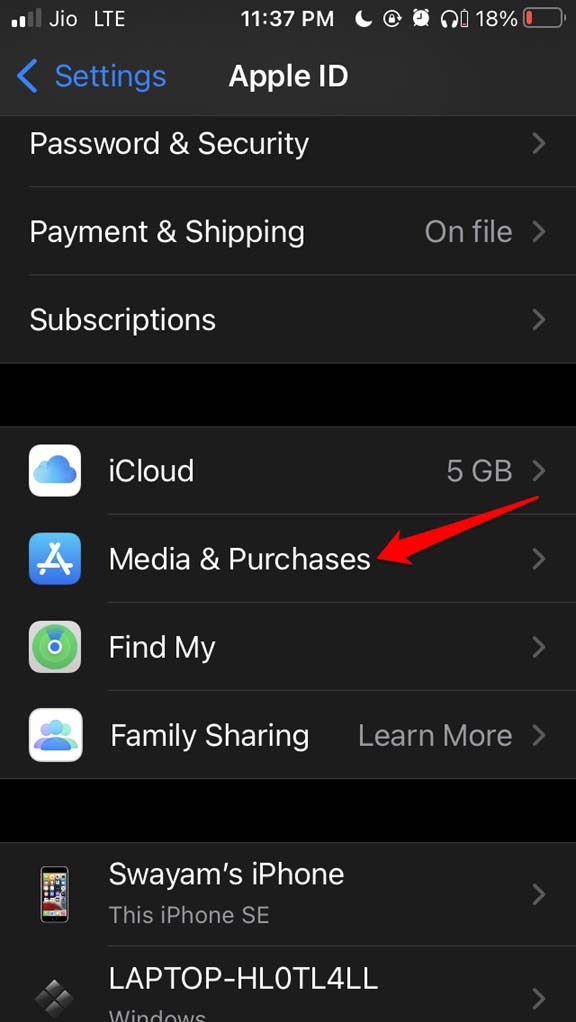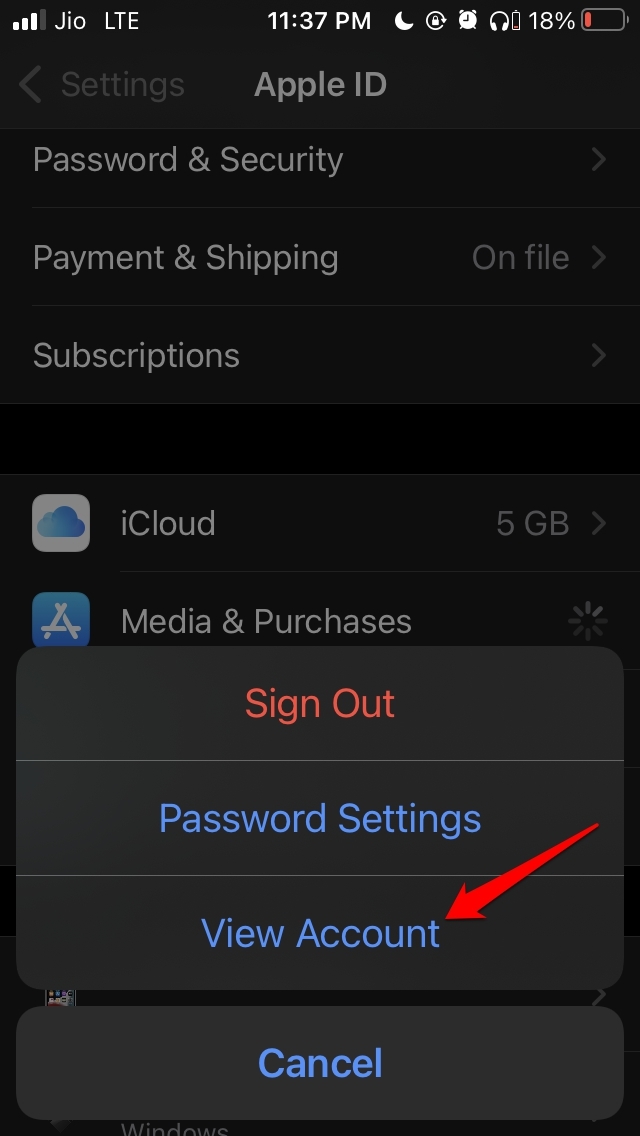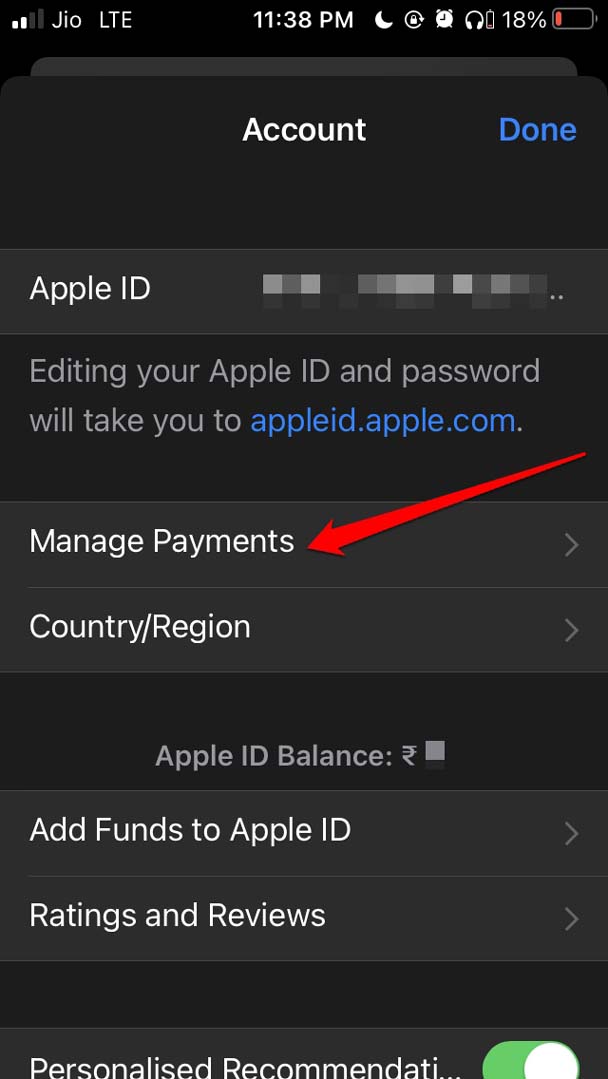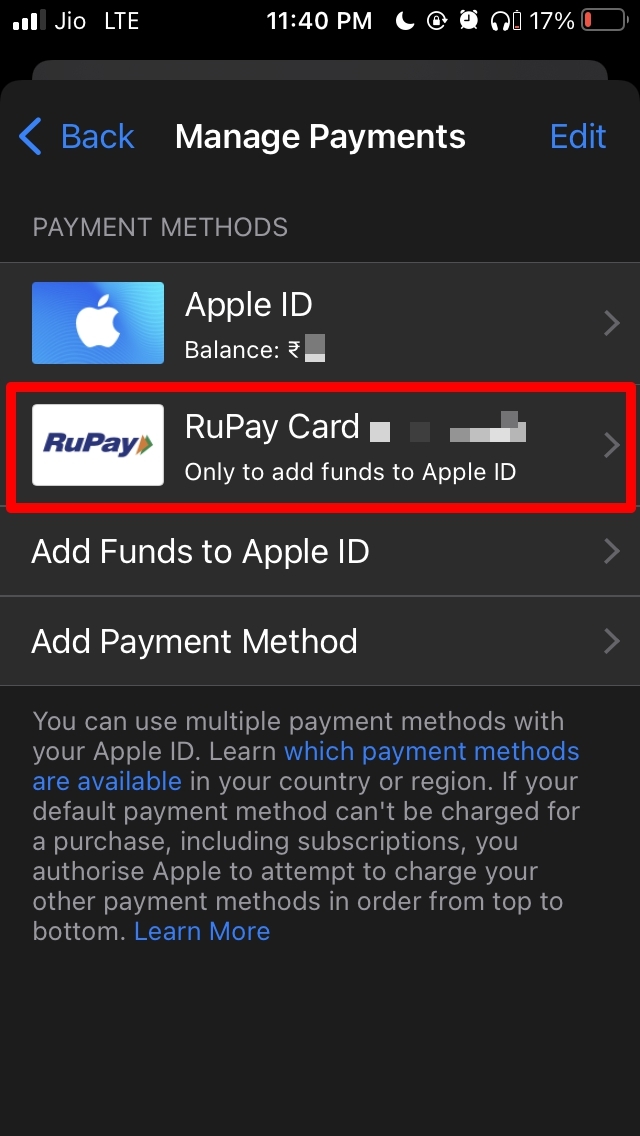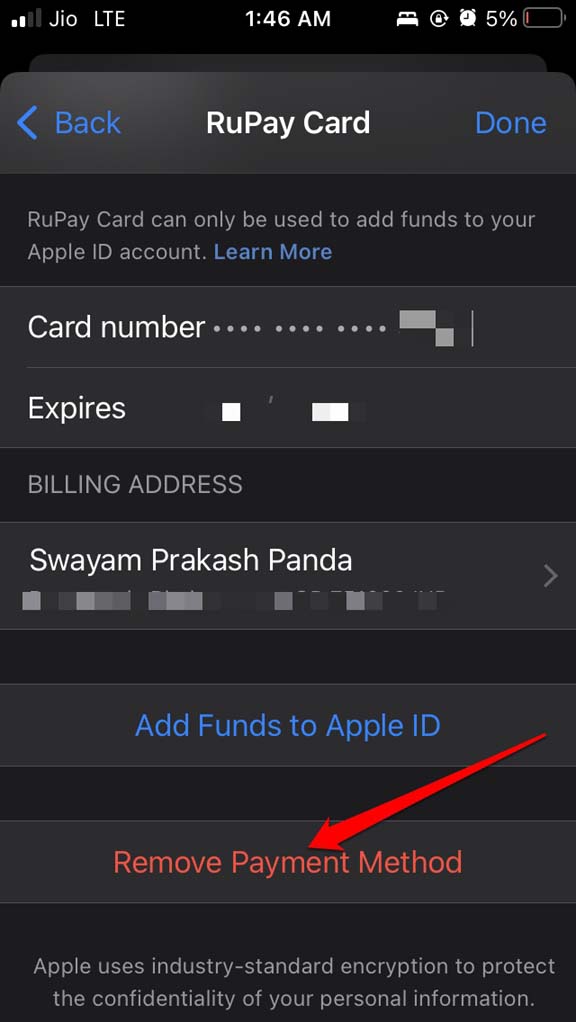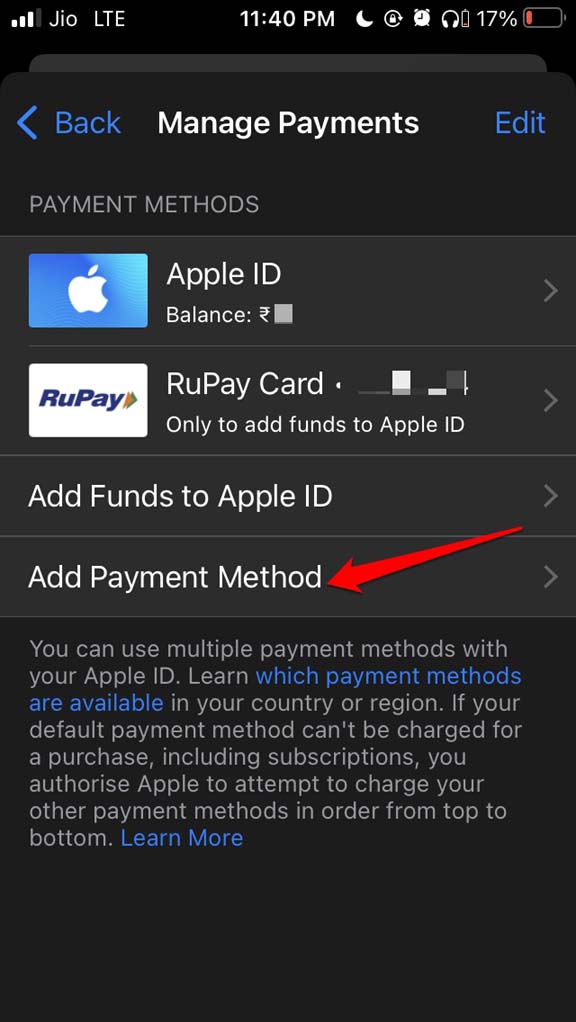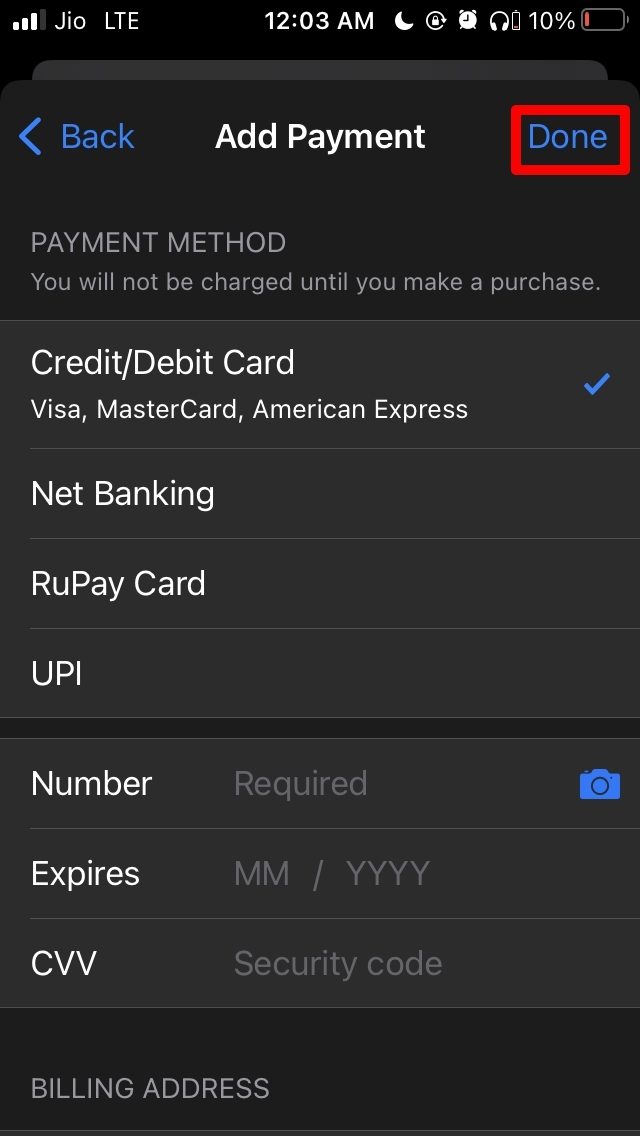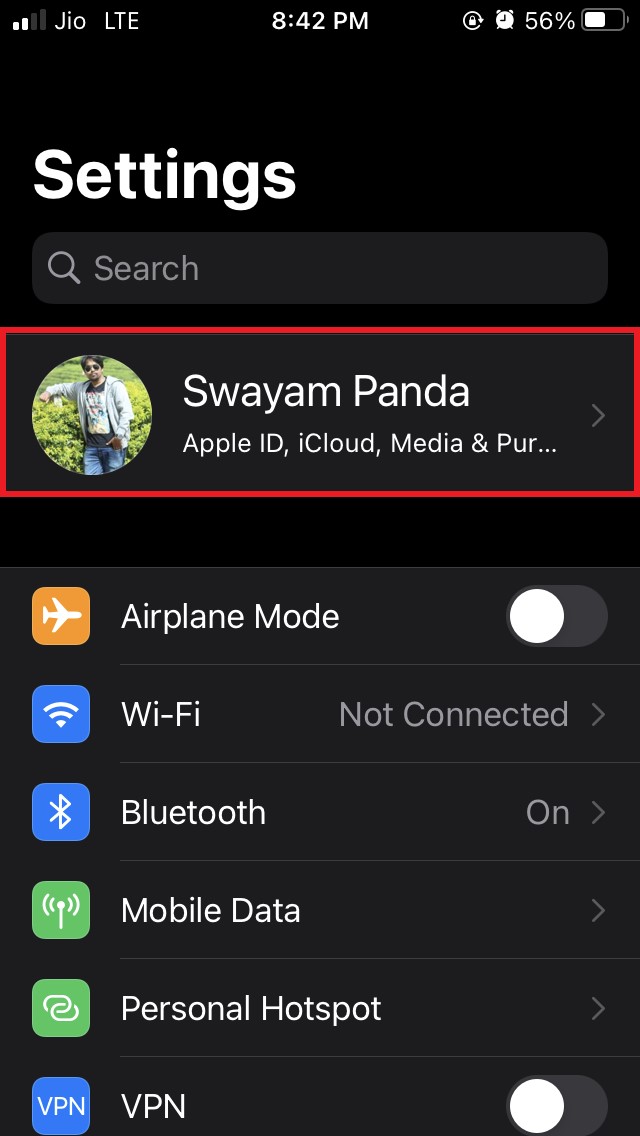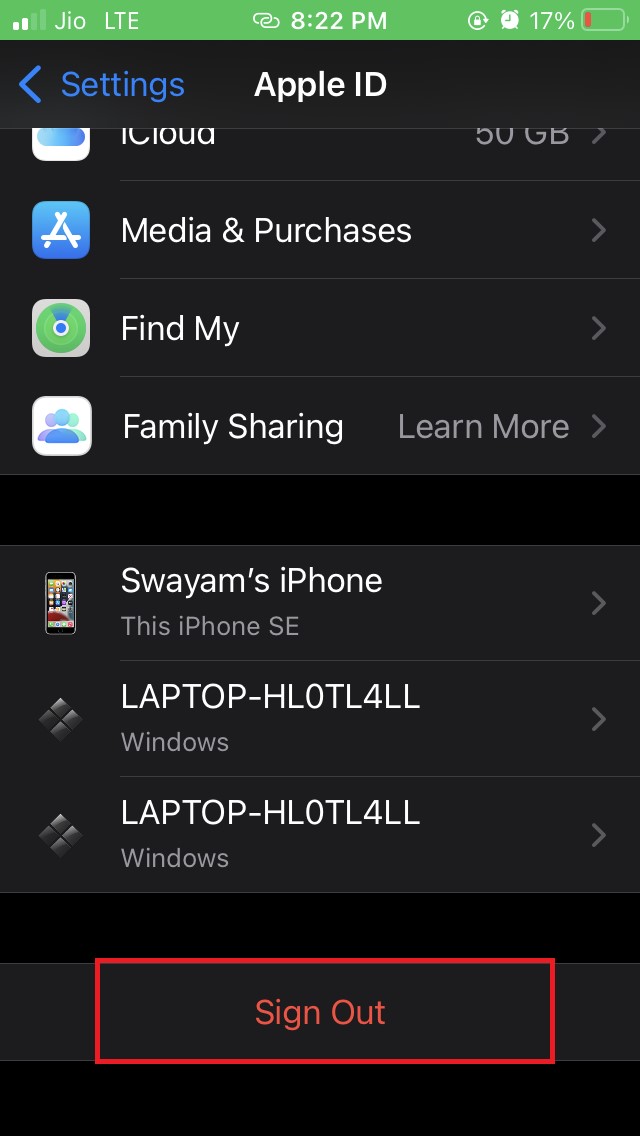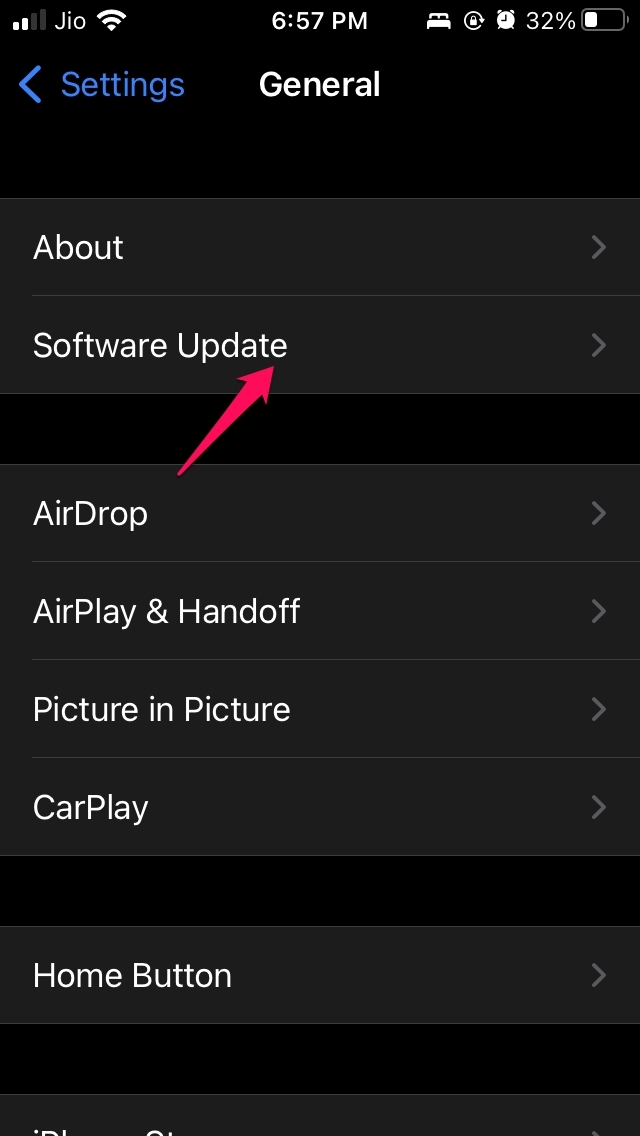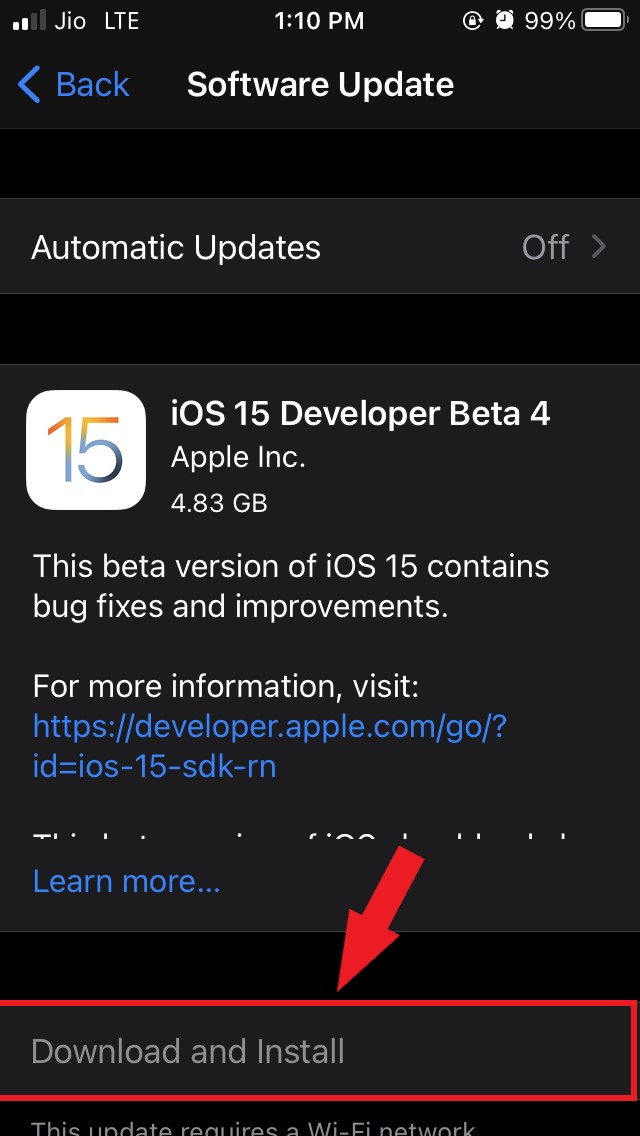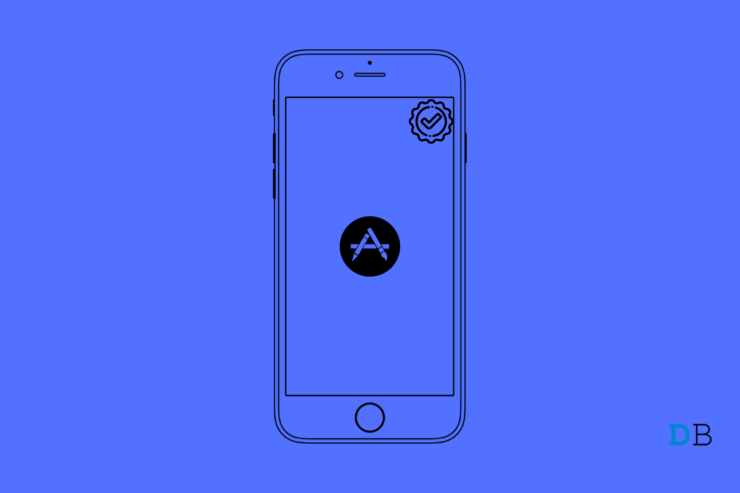
您是否尝试在 iOS App Store 上下载和安装免费应用程序,但最终看到需要验证消息?在本指南中,我将向您解释为什么会发生此错误以及如何修复它。
发生此错误时,您将无法下载应用程序。通常,当您在 iPhone 的 Apple ID 上保存了错误的付款方式时,您最终会在安装任何免费应用程序时看到此验证需要错误。
Faulty 表示该付款方式在 iOS 上不受支持,或者不构成任何资金。此外,如果您有未支付的应用程序会费,那么您最终可能会看到错误消息。
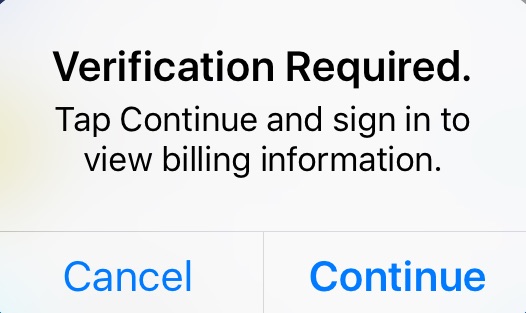
重启 iPhone
从应用商店下载应用时,这可能是一个小的技术障碍,可能会导致需要验证的错误消息。
尝试重新启动 iPhone 并检查是否可以解决问题。
- 长按 iPhone 的侧边按钮。
- 您将看到选项Slide to Power Off。点击并在其上滑动。

- 几秒钟后,按下电源按钮再次打开 iPhone。
- 现在访问 App Store 并检查您是否可以在没有验证要求的错误消息的情况下下载应用程序。
删除 iPhone 上现有的付款方式
修复需要验证错误消息的最简单方法之一是删除您在 Apple ID 上设置的任何现有付款方式。
- 打开设置应用程序。
- 点击Apple ID。

- 导航到媒体和购买。

- 从菜单中,选择查看帐户。

- 使用Touch ID 或 Face ID来验证您的访问权限。
- 点击管理付款。

- 如果您有任何现有的付款方式,例如信用卡/借记卡,请尝试将其删除。
- 正如您在屏幕截图中看到的那样,我添加了一张借记卡以将资金存入 Apple ID。我会尝试删除它。
- 点击卡名/卡号。

- 在下一个屏幕上,滚动到删除付款方式并点击它。

向 Apple ID 添加有效的付款方式
当您只想从 App Store 下载免费应用程序时,之前的故障排除将派上用场。App Store 上还有其他应用程序不是免费的,您需要购买它们才能使用它们。
为此,您需要有一种有效的支付方式来直接支付您的应用购买费用或在 Apple ID 中存入资金。这意味着您必须设置有效的付款方式。
- 打开设置。
- 在设置页面上点击 Apple ID。
- 现在,转到媒体和购买。

- 从菜单中,选择查看帐户。

- 使用Touch ID 或 Face ID来验证您的访问权限。
- 点击管理付款。

- 在该部分下,点击添加付款方式。

- 选择是否要添加信用卡或借记卡,或者是否要集成您的 UPI ID 或 RuPay 卡。
- 添加卡/UPI 详细信息后,点击完成。

注销 Apple ID 并再次登录
另一个帮助用户修复需要验证的错误消息的工作修复需要注销 Apple ID 并重新登录。
- 转到设置。
- 点击Apple ID。

- 导航到退出并点击它。

- 接下来,使用您的凭据登录 Apple ID。这应该会修复显示需要验证的 App Store 错误。
更新 iOS
用户经常报告说,将他们的 iOS 版本更新到最新版本已经修复了 App Store 上的“需要验证”错误。你也可以试试。
- 启动设置应用程序。
- 现在,前往General并点击它。

- 现在点击软件更新。

- iOS 将搜索新的更新并通知您。
- 如果有可用更新,请点击下载并安装以继续。

安装最新的 iOS 更新后,检查您在尝试下载免费或付费应用时是否仍然在 App Store 上收到错误消息。
因此,这些是各种提示和技巧,可帮助您在尝试从 App Store 安装应用程序时修复“需要验证”错误消息。